火绒启动项管理独立版是论坛大神从火绒安全中提取出来的独立工具,无需安装,解压即可使用,与其他安全软件不会产生冲突,使用时无需担心。该工具旨在帮助用户优化系统启动速度,提高电脑运行效率。如果你的电脑开机速度较慢,可以使用它检测并禁用不必要的启动项,从而提升开机速度。
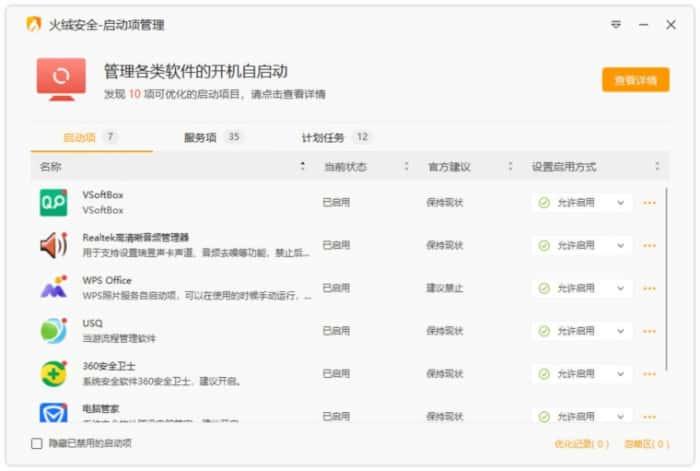
使用说明
1、进入启动项管理
点击主界面中的“安全工具”按钮,选择“启动项管理”功能。
首次使用需等待工具下载安装。
2、管理启动项
在启动项列表中,查看所有开机自启动的软件。
根据需求选择“禁止”或“允许”启动,或点击“一键优化”快速处理。
3、高级设置(可选)
点击“菜单”选项,勾选“自动扫描可优化项目”,开启自动提醒功能。
应用场景
电脑开机速度慢,需优化启动项。
安装新软件后,需手动管理自启动权限。
定期维护系统,清理无用启动项。
注意事项
禁用关键系统服务可能导致软件无法正常运行,建议谨慎操作。
定期检查启动项,避免被恶意软件篡改。
优化建议
分阶段优化,避免“一刀切”
首次使用:先运行 【一键优化】 快速禁用明显冗余项(如非必要厂商预装软件、过期工具类程序)。
二次筛选:手动检查一键优化后的列表,重点保留以下类型启动项:
安全软件(如火绒自身、杀毒软件)
驱动服务(如显卡控制面板、触控板驱动)
云同步工具(如OneDrive、Dropbox,若需实时同步)
利用“忽略列表”保护关键项
对需开机自启但火绒标记为“建议优化”的软件,点击右侧齿轮图标将其加入忽略列表,避免误禁用。
禁用前确认软件用途
通过火绒提供的“详情”功能或搜索引擎查询启动项名称,避免误禁以下关键组件:
系统进程(如svchost.exe、csrss.exe)
显卡/声卡驱动相关服务
输入法引擎(如搜狗输入法、微软拼音)
创建系统还原点
在优化前按 Win+S 搜索“创建还原点”,手动生成系统快照。若优化后出现异常(如软件无法启动、网络断开),可通过还原点快速恢复。
常见问题
启动项管理功能无法使用
原因:火绒版本过旧或未安装完整组件。
解决:更新至最新版本(如v5.0+),并确保在安全工具中完成启动项管理组件的安装。
禁止启动后软件仍自动运行
原因:部分软件可能通过服务项或计划任务实现自启动。
解决:在启动项管理界面中,切换至 【服务项】 或 【计划任务】 标签页,检查并禁用相关条目。
火绒升级后启动异常
现象:升级至v5.0后提示“驱动版本不匹配,需重启电脑”。
原因:火绒v5.0升级后驱动需重新加载。
解决:按照提示重启电脑即可恢复正常。
火绒被其他软件限制启动
现象:火绒服务无法手动开启,或提示“被其他软件限制”。
解决:
按 Win+R 输入 services.msc,找到 Huorong Internet Security Daemon 服务。
检查服务状态是否为“正在运行”,若未运行则尝试手动启动。
若仍无法启动,检查是否安装了冲突软件(如其他安全工具),建议卸载后重试。
